| 일 | 월 | 화 | 수 | 목 | 금 | 토 |
|---|---|---|---|---|---|---|
| 1 | ||||||
| 2 | 3 | 4 | 5 | 6 | 7 | 8 |
| 9 | 10 | 11 | 12 | 13 | 14 | 15 |
| 16 | 17 | 18 | 19 | 20 | 21 | 22 |
| 23 | 24 | 25 | 26 | 27 | 28 |
- FSM
- 오픈소스
- recyclerview
- bash
- Linux
- 이모지
- Flutter
- DART
- 좋은글필사하기
- 1인개발자
- 파이썬
- 장자명언
- 넷플릭스
- kotlin
- 소울칼리버6
- Android
- 이모지메모
- Freesound
- jetpack compose
- 공부집중
- ASMR
- Streaming
- androidx
- Coroutine
- 공자명언
- 벤자민플랭클린
- 명언모음
- 코틀린
- 명심보감
- Firebase
- Today
- Total
Vintage appMaker의 Tech Blog
샤오미 미밴드 4 한글 빠른사용기 본문
일단 언박싱
매뉴얼은 무시하고
본능으로 사용하기
어느시점부터 제품 매뉴얼 읽는 것이 부담스러워졌습니다.
내돈주고 시험보는 것 같아 싫습니다.
아마도 나이탓인지도 모르겠습니다.
그래서 물건을 구매하면 알게뭐냐!식으로
"바로 써보기"를 하게 됩니다.
다음 리뷰는
객관적 데이터로
제품을 정량평가하는 것이 아니라
주관적 순서와 감각(UX)으로
제품을 정성평가할 것입니다.
1. 언박싱
- 포장 뜯기: 평범하다
- 포장 내용물: 충전케이블, 본체, 매뉴얼
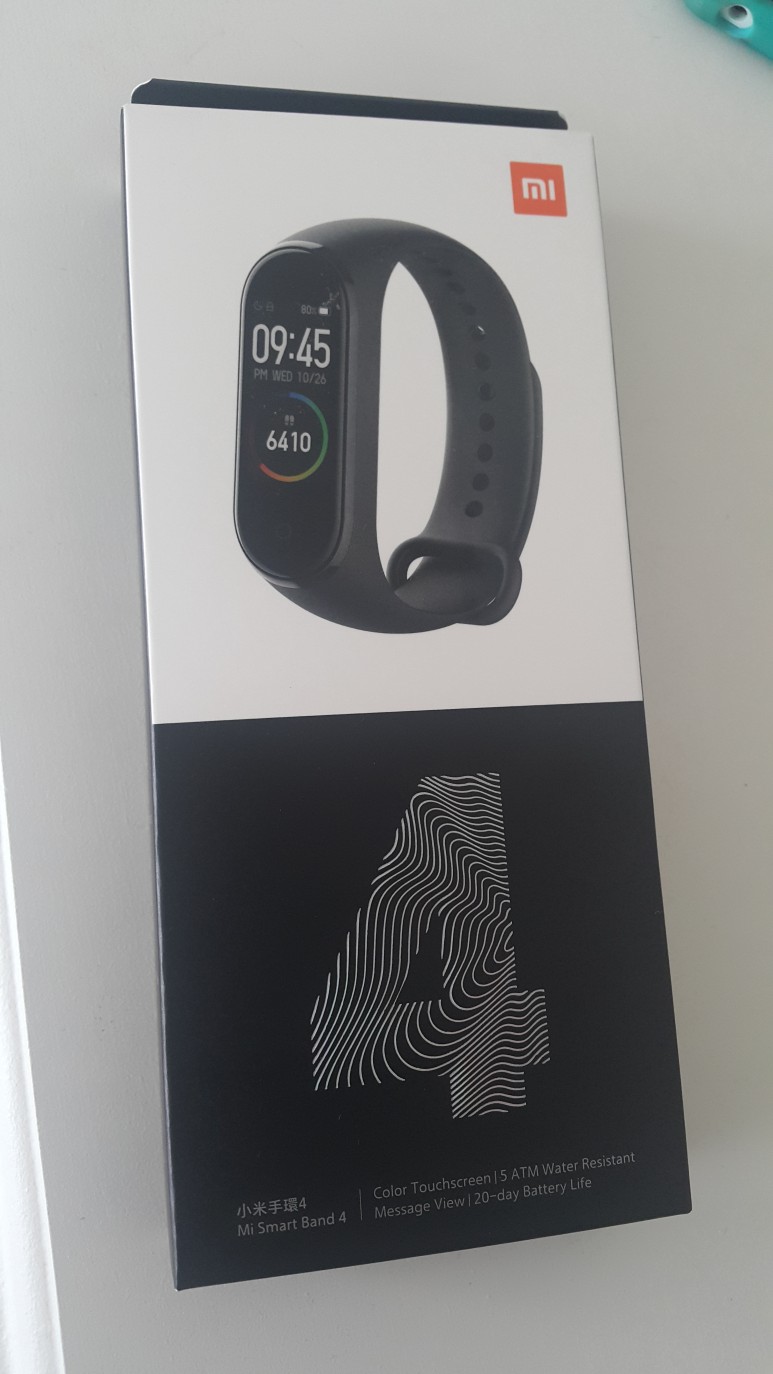

2. 핸드폰에 앱설치하기
- 매뉴얼의 QR Code 스캔하고 이동하기
- 구글플레이에서 Mi fit을 검색하기

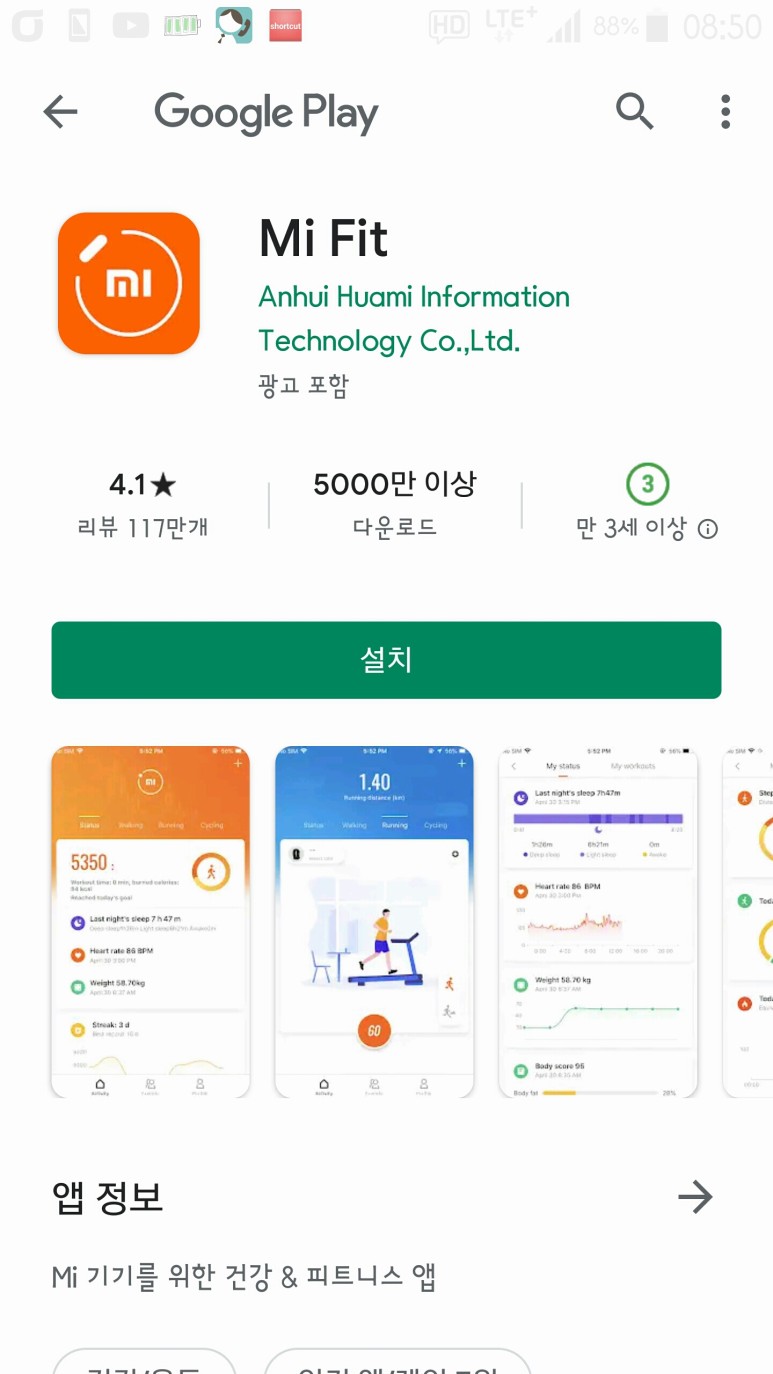
3. 제품 충전하기
- 처음에 반응안한다
- 당황했다
- 놀랍게도 충전이 안된 상태이다
- 충전을 한다
- 완충까지 1시간 정도 소요되는 듯하다(추정치임. 매뉴얼은 2시간)

4. 페어링 및 업데이트
- 핸드폰 블루투스 on
- 페어링
- 핸드폰과 미밴드 4 통신을 통한 업데이트
- 한 번으로는 아쉬웠을까? 또 업데이트!
- 미밴드 4 리부팅
- 미밴드앱 실행
- 핸드폰 GPS(위치정보) 설정 On
- 핸드폰 미밴드 앱 에서 미밴드 4 정보 가져옴
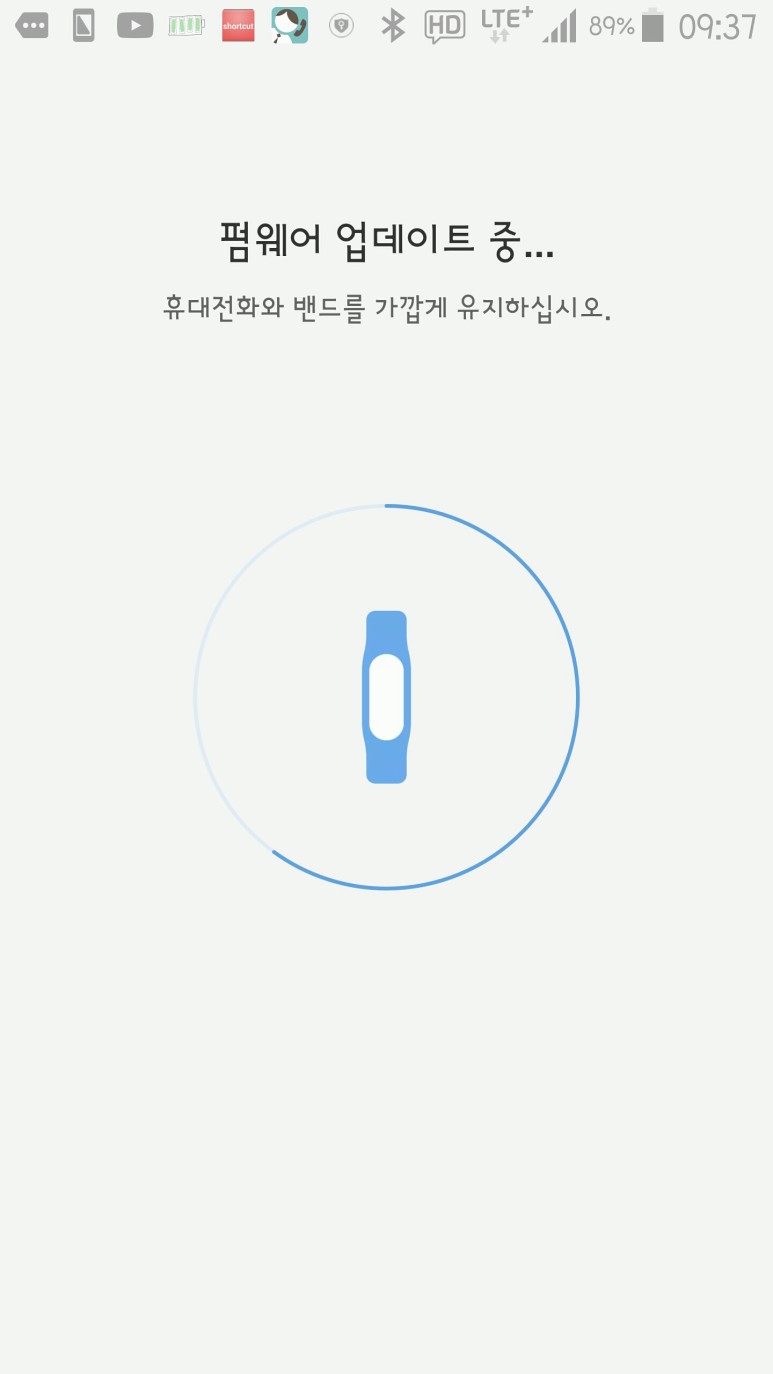
5. 앱설정
- 설정으로 이동
- 앱알림에서 원하는 앱을 등록
- 시계화면을 바꾸기 위해서는 "구글플레이"에서 "miband watchface"로 검색하여 설치
- watchface 앱에서 원하는 배경선택
- 미밴드 앱으로 자동이동, 프로필 -> 스토어 ->매니저로 이동
- 원하는 배경화면 선택하면 미밴드 4 배경변경됨
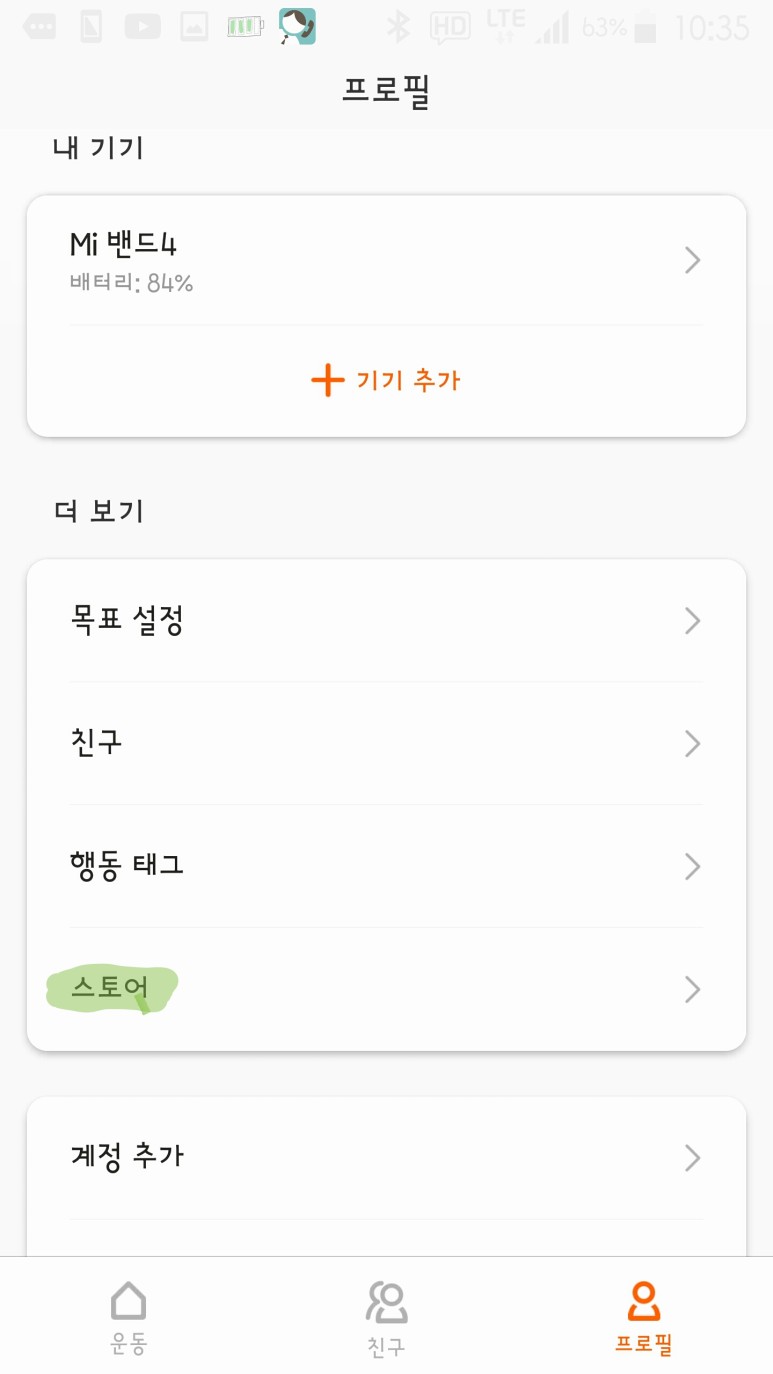
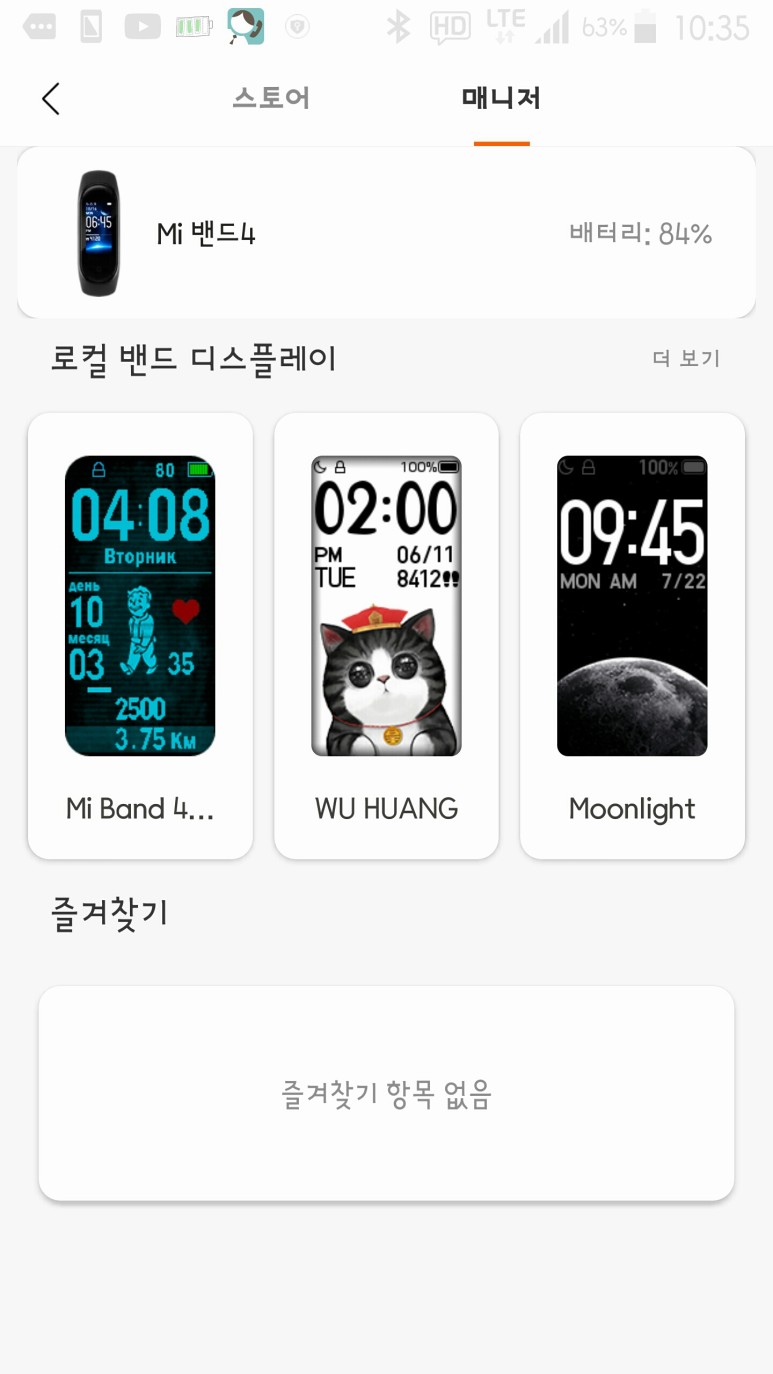
(*) 폴아웃같은 세상이라도 건강은 챙겨야 하기에....

6. 지극히 주관적 평가
- 가성비 최고
- 파워버튼을 몰라서 1시간을 해맸음. 비비는 것 아님. O 하단 버튼 터치해야 함.
- 한글폰트 소문보다 좋음
- 스트랩에서 본체 띄어내기 무서웠음
- 미밴드 4앱 UX가 마음에 듬(개발자 입장에서 멋져보임)
- 앱알림 등록하는 방법이 생각보다 어려움
- watchface 등록하는 방법도 조금은 불편함
'Digital life > 어른들의 장난감' 카테고리의 다른 글
| 닌텐도 스위치 - 동물의 숲 버전 (0) | 2021.01.01 |
|---|---|
| Mac Mini (Apple M1) - Big Sur를 지원하는 M1 Chip 모델 (0) | 2020.11.24 |
| [게임패드] sharks s1 plus (0) | 2020.07.22 |




